
ພວກເຮົາທຸກຄົນໄດ້ເຮັດໃຫ້ເຄຍຊີນແລ້ວໃນການຖ່າຍຮູບຕາຕະລາງເວລາ, ເອກະສານປື້ມແລະອື່ນໆ, ແຕ່ມີ "ສານສະກັດ"
ໂດຍສະເພາະແມ່ນຄວາມຕ້ອງການທີ່ຈະປ່ຽນຮູບໄປໃນຕົວຫນັງສື, ນັກຮຽນແລະນັກຮຽນກໍາລັງປະເຊີນ. ມັນເປັນທໍາມະຊາດ, ເພາະວ່າບໍ່ມີໃຜຈະຂຽນຄືນໃຫມ່ຫລືພິມຂໍ້ຄວາມ, ໂດຍຮູ້ວ່າມີວິທີການທີ່ງ່າຍດາຍ. ມັນຈະເຫມາະສົມໂດຍກົງຖ້າທ່ານສາມາດປ່ຽນຮູບລົງໃນ Microsoft Word, ນັ້ນແມ່ນພຽງແຕ່ໂປແກຼມນີ້ບໍ່ຮູ້ວິທີທີ່ຈະຮັບຮູ້ເອກະສານຫລືຕົວອັກສອນທີ່ມີຮູບພາບ.
ວິທີດຽວທີ່ຈະ "ສະຖານທີ່" ຈາກເອກະສານຂອງ JPEG (JEEP) ກັບຄໍາສັບຂອງພາກສ່ວນທີສາມ, ແລະຈາກນັ້ນກໍ່ເອົາມັນອອກຈາກເອກະສານຂໍ້ຄວາມ.
ການຮັບຮູ້ຕົວຫນັງສື
ສິດທິທີ່ດີຂອງ Abbyy ແມ່ນໂຄງການຮັບຮູ້ຕົວຫນັງສືທີ່ນິຍົມທີ່ສຸດ. ມັນແມ່ນຫນ້າທີ່ຕົ້ນຕໍຂອງຜະລິດຕະພັນນີ້ທີ່ພວກເຮົາຈະນໍາໃຊ້ເພື່ອຈຸດປະສົງຂອງພວກເຮົາ - ແປງຮູບຖ່າຍເປັນຕົວຫນັງສື. ຈາກບົດຂຽນຢູ່ໃນເວັບໄຊທ໌້ຂອງພວກເຮົາທ່ານສາມາດຮຽນຮູ້ເພີ່ມເຕີມກ່ຽວກັບຄວາມເປັນໄປໄດ້ຂອງຜູ້ຂັບຂີ່ທີ່ດີຂອງ Abby, ພ້ອມທັງດາວໂຫລດໂປແກຼມນີ້ຖ້າມັນບໍ່ໄດ້ຕິດຕັ້ງຢູ່ໃນ PC ຂອງທ່ານ.
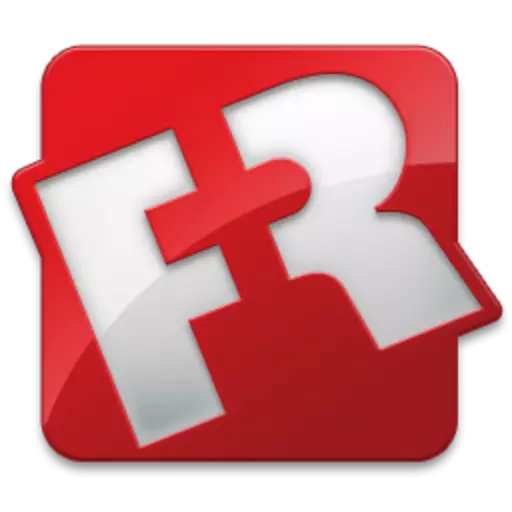
ການຮັບຮູ້ຕົວຫນັງສືໂດຍໃຊ້ NEVYY FOREADERER
ໂດຍການດາວໂຫລດໂປແກຼມ, ຕິດຕັ້ງມັນໃນຄອມພິວເຕີຂອງທ່ານແລະແລ່ນ. ຕື່ມຮູບພາບໃສ່ປ່ອງຢ້ຽມ, ຂໍ້ຄວາມທີ່ທ່ານຕ້ອງການຮັບຮູ້. ທ່ານສາມາດເຮັດໃຫ້ມັນລາກງ່າຍ, ແຕ່ທ່ານສາມາດກົດປຸ່ມ "ເປີດ" ທີ່ຕັ້ງຢູ່ແຖບເຄື່ອງມື, ແລະຈາກນັ້ນເລືອກເອກະສານ Graphic ທີ່ຕ້ອງການ.
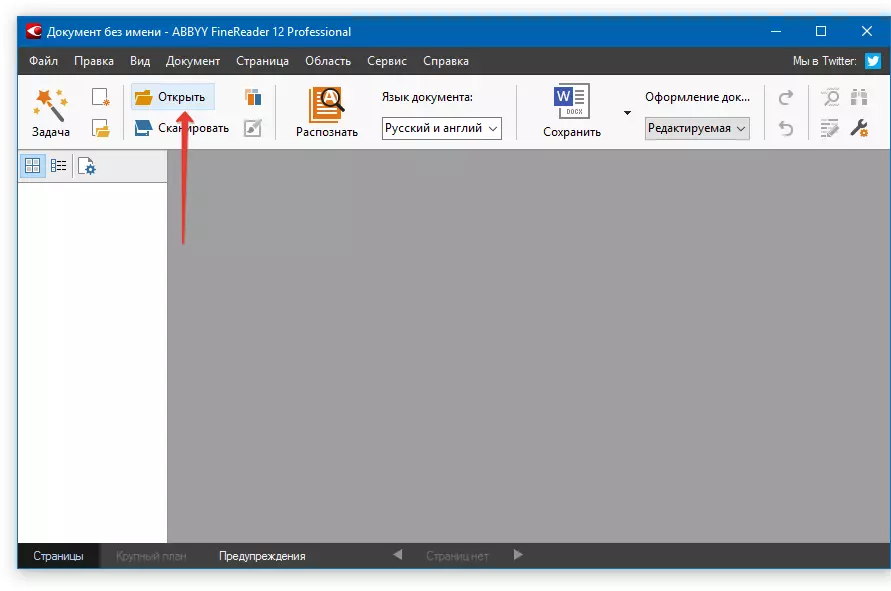
ຕອນນີ້ກົດປຸ່ມ "ຮັບຮູ້" ແລະລໍຖ້າຈົນກ່ວາຜູ້ຂັບຂີ່ປັບໄຫມ Ebby ສະແກນຮູບພາບແລະເອົາຂໍ້ຄວາມທັງຫມົດອອກຈາກມັນ.
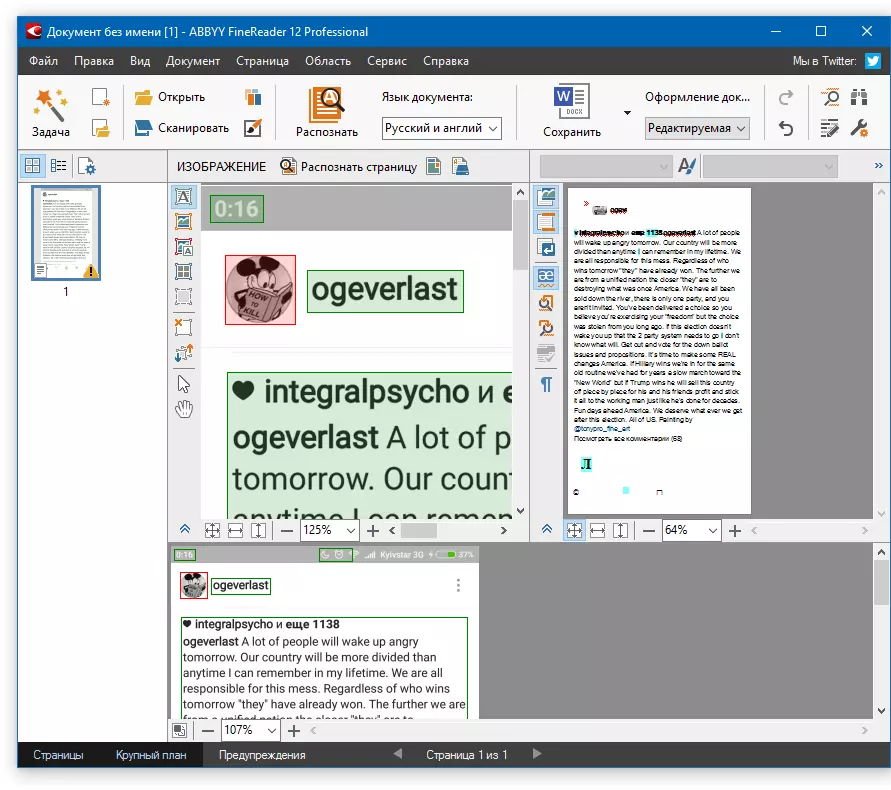
ໃສ່ຂໍ້ຄວາມໃນເອກະສານແລະການສົ່ງອອກ
ໃນເວລາທີ່ໃຫ້ດີທີ່ສຸດຮັບຮູ້ຕົວຫນັງສື, ມັນສາມາດຈັດສັນແລະຄັດລອກໄດ້. ໃຊ້ຫນູເພື່ອເນັ້ນຂໍ້ຄວາມ, ກົດປຸ່ມ "CTRL + C" ເພື່ອຄັດລອກມັນ.
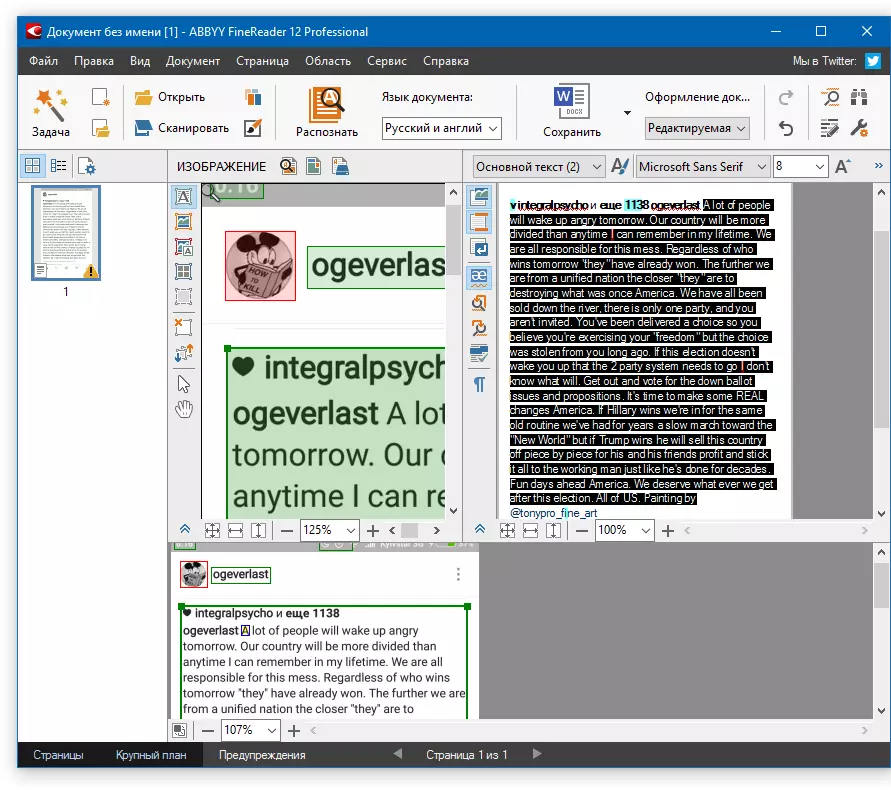
ຕອນນີ້ເປີດເອກະສານ Microsoft Word ແລະໃສ່ຂໍ້ຄວາມໃນມັນ, ເຊິ່ງປະຈຸບັນມີຢູ່ໃນການແລກປ່ຽນຄວາມຂັດແຍ້ງ. ເພື່ອເຮັດສິ່ງນີ້, ໃຫ້ກົດປຸ່ມ "CTRL + v" ໃນ keyboard.
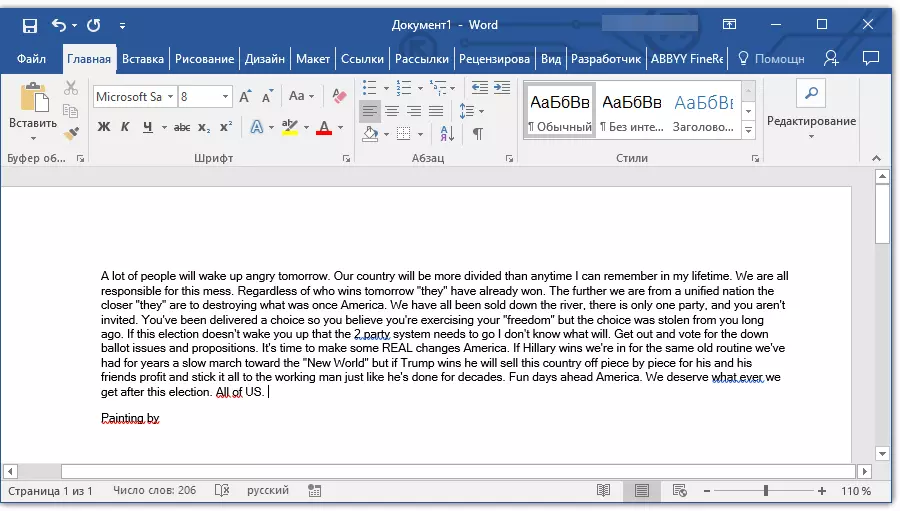
ບົດຮຽນ: ການໃຊ້ລະຫັດຮ້ອນໃນ Word
ນອກເຫນືອໄປຈາກການຄັດລອກ / ການແຊກຕົວຫນັງສືຈາກໂຄງການຫນຶ່ງຫາໂປແກຼມອື່ນ, Ebbi Fune ລຸ້ນອ່ານໂດຍແຟ້ມຮູບແບບ docx, ເຊິ່ງສໍາລັບ MS Words ແມ່ນຫນຶ່ງໃນ. ມີຫຍັງຈໍາເປັນຕ້ອງເຮັດແນວນີ້? ທຸກຢ່າງແມ່ນງ່າຍດາຍທີ່ສຸດ:
- ເລືອກຮູບແບບທີ່ຕ້ອງການ (ໂປແກຼມ) ໃນເມນູປຸ່ມ Savest, ຕັ້ງຢູ່ກະດານເຂົ້າເຖິງໄວ;
- ກົດທີ່ລາຍການນີ້ແລະລະບຸສະຖານທີ່ທີ່ຈະຊ່ວຍປະຢັດ;
- ຕັ້ງຊື່ສໍາລັບເອກະສານສົ່ງອອກ.
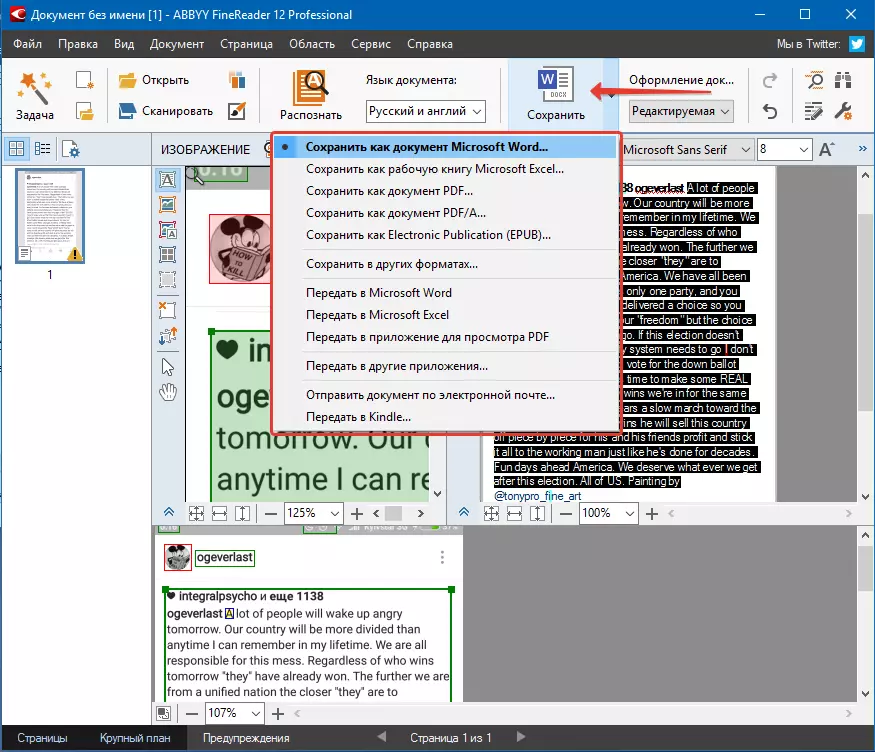
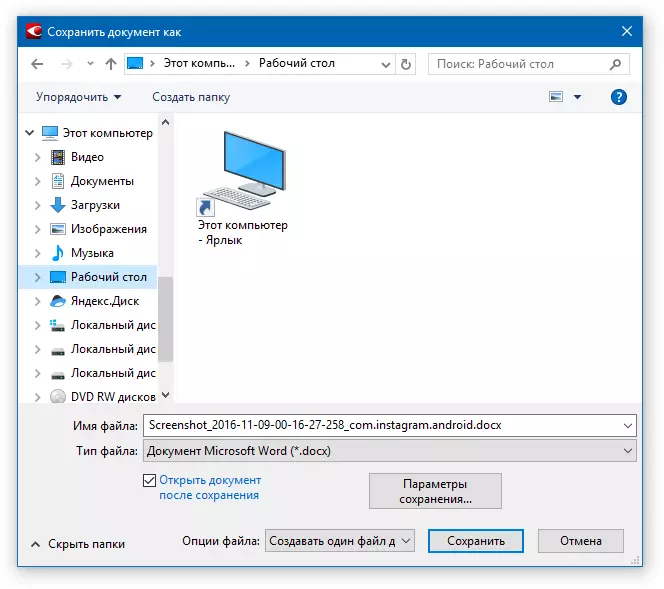
ຫຼັງຈາກຂໍ້ຄວາມຖືກໃສ່ຫຼືສົ່ງອອກໄປຫາ Word, ທ່ານສາມາດດັດແກ້ມັນ, ປ່ຽນຮູບແບບ, ຮູບແບບແລະຮູບແບບ. ອຸປະກອນການຂອງພວກເຮົາໃນຫົວຂໍ້ນີ້ຈະຊ່ວຍທ່ານໄດ້.

ຫມາຍເຫດ: ໃນເອກະສານທີ່ສົ່ງອອກຈະມີຂໍ້ຄວາມທັງຫມົດທີ່ຖືກຮັບຮູ້ໂດຍໂຄງການ, ແມ່ນແຕ່ຜູ້ທີ່ທ່ານອາດຈະບໍ່ຕ້ອງການ, ຫຼືສິ່ງທີ່ບໍ່ໄດ້ຮັບການຍອມຮັບຢ່າງຖືກຕ້ອງ.
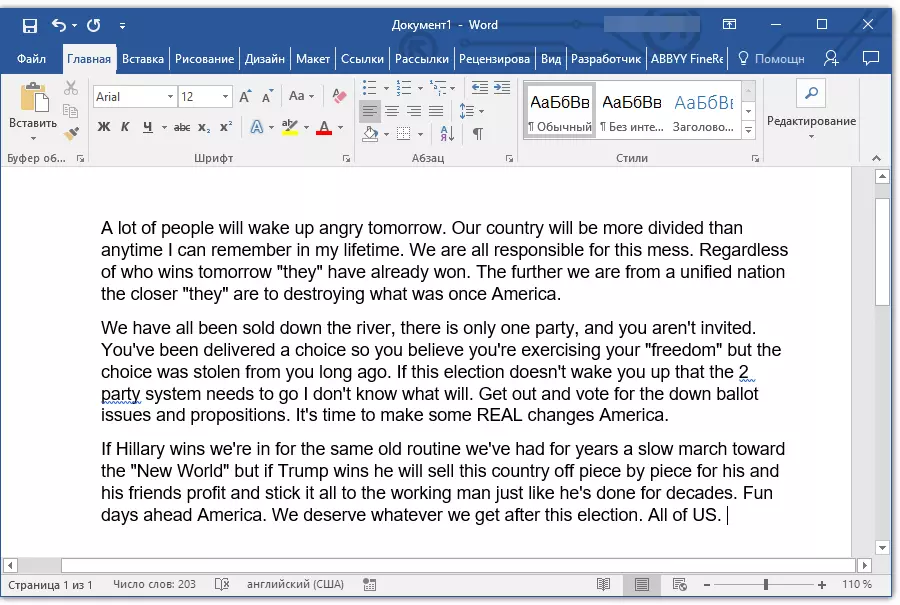
ບົດຮຽນ: ການຈັດຮູບແບບຂໍ້ຄວາມໃນ MS Word
ບົດຮຽນວິດີໂອສໍາລັບການແປພາສາຈາກຮູບໃນ File Word
ການຫັນປ່ຽນຂອງຂໍ້ຄວາມໃນຮູບໃນ Word DOCAPH
ຖ້າທ່ານບໍ່ຕ້ອງການດາວໂຫລດແລະຕິດຕັ້ງໂປແກຼມພາກສ່ວນທີສາມໃນຄອມພິວເຕີຂອງທ່ານ, ປ່ຽນຮູບພາບທີ່ມີຂໍ້ຄວາມໄປຫາເອກະສານຕົວຫນັງສືສາມາດ online ໄດ້. ເພື່ອເຮັດສິ່ງນີ້, ມີການບໍລິການເວບໄຊທ໌ຫຼາຍຢ່າງ, ແຕ່ສິ່ງທີ່ດີທີ່ສຸດເບິ່ງຄືວ່າພວກເຮົາ, ມັນເປັນອັນດີງາມ, ເຊິ່ງໃຊ້ຄວາມສາມາດຂອງເຄື່ອງສະແກນໂປແກຼມ abby ດຽວກັນໃນວຽກງານຂອງມັນ.
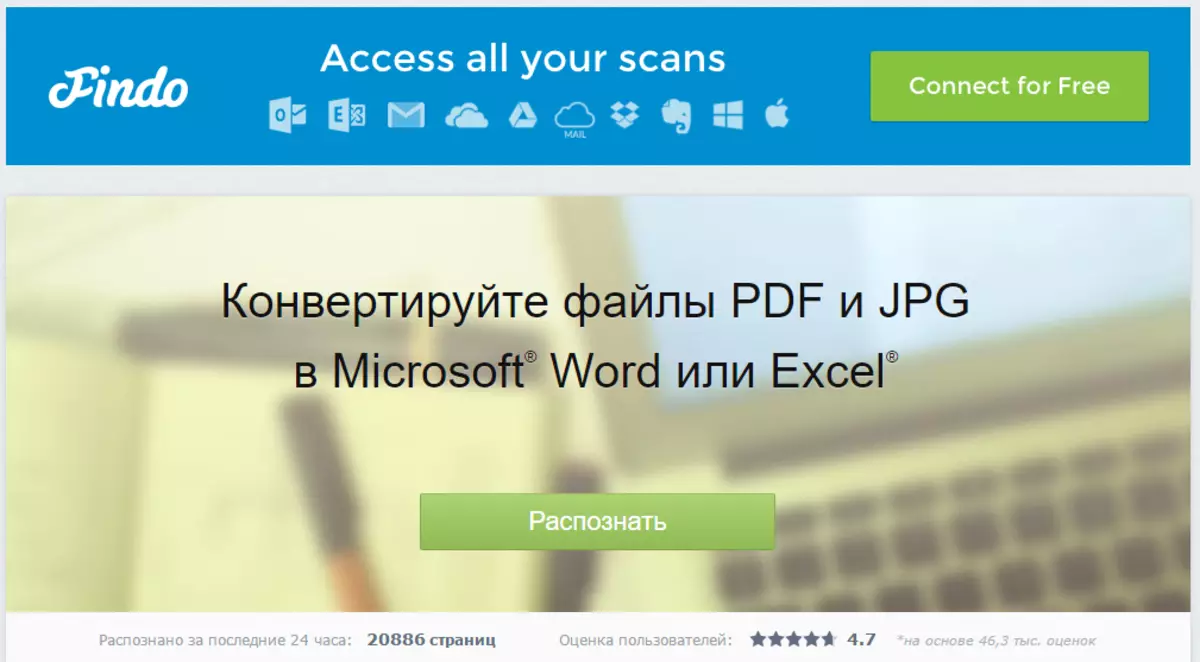
abby hestoreter online.
ໄປທີ່ລິ້ງຂ້າງເທິງແລະປະຕິບັດຕາມຂັ້ນຕອນເຫຼົ່ານີ້:
1. ເຂົ້າສູ່ລະບົບເວັບໄຊທ໌້ໂດຍໃຊ້ Facebook Profile, Google ຫຼື Microsoft ແລະຢືນຢັນຂໍ້ມູນຂອງທ່ານ.
ຫມາຍເຫດ: ຖ້າບໍ່ມີຕົວເລືອກໃດຫນຶ່ງທີ່ແນະນໍາທ່ານ, ທ່ານຈະຕ້ອງຜ່ານຂັ້ນຕອນການລົງທະບຽນທີ່ສົມບູນ. ໃນກໍລະນີໃດກໍ່ຕາມ, ສິ່ງນີ້ບໍ່ຍາກກວ່າທີ່ຈະເຮັດໄດ້ຫຼາຍກວ່າຢູ່ໃນເວັບໄຊທ໌ອື່ນ.
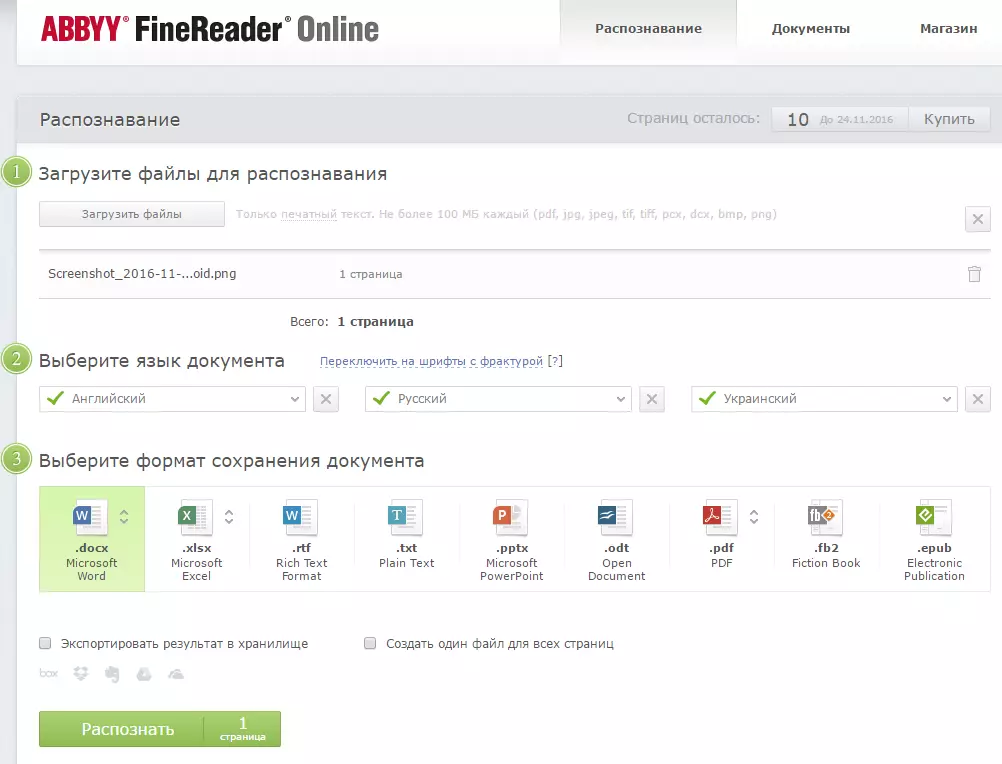
2. ເລືອກ "ຮັບຮູ້" ຢູ່ໃນຫນ້າຫຼັກແລະດາວໂຫລດຮູບເຂົ້າເວັບໄຊທີ່ມີຂໍ້ຄວາມທີ່ຈະຖືກຍ້າຍອອກ.
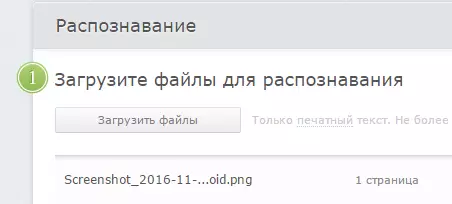
3. ເລືອກພາສາເອກະສານ.

4. ເລືອກຮູບແບບທີ່ທ່ານຕ້ອງການປະຫຍັດຂໍ້ຄວາມທີ່ຖືກຮັບຮູ້. ໃນກໍລະນີຂອງພວກເຮົາ, ນີ້ແມ່ນ DOCX, Microsoft Word.
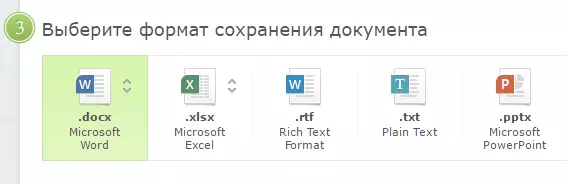
5. ກົດປຸ່ມ "ຮັບຮູ້" ແລະລໍຖ້າຈົນກວ່າການບໍລິການສະແກນເອກະສານແລະປ່ຽນມັນໄວ້ໃນເອກະສານຂໍ້ຄວາມ.
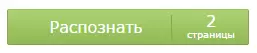
6. ບັນທຶກ, ຊັດເຈນກວ່າ, ໃຫ້ດາວໂຫລດເອກະສານກັບຂໍ້ຄວາມເຂົ້າໃນຄອມພີວເຕີ້.

ຫມາຍເຫດ: ການບໍລິການ online ທີ່ດີເລີດຂອງ Abby ອະນຸຍາດໃຫ້ບໍ່ພຽງແຕ່ປະຫຍັດເອກະສານຂໍ້ຄວາມໃສ່ໃນຄອມພີວເຕີ້, ແຕ່ຍັງສົ່ງອອກມັນໃຫ້ມັນເປັນສະຖານທີ່ເກັບມ້ຽນແລະບໍລິການອື່ນໆ. ມີທັງກ່ອງ, Dropbox, Microsoft Onedrive, Google Drive ແລະ Evernote.
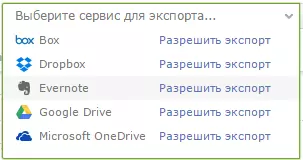
ຫຼັງຈາກທີ່ເອກະສານຖືກເກັບໄວ້ໃນຄອມພີວເຕີ້, ທ່ານສາມາດເປີດມັນແລະແກ້ໄຂມັນ, ດັດແກ້.
ກ່ຽວກັບເລື່ອງນີ້, ທຸກຢ່າງ, ຈາກບົດຄວາມນີ້ທ່ານໄດ້ຮຽນຮູ້ວິທີການແປຂໍ້ຄວາມໃຫ້ກັບພຣະຄໍາ. ເຖິງວ່າຈະມີຄວາມຈິງທີ່ວ່າໂຄງການນີ້ບໍ່ສາມາດຮັບມືກັບສິ່ງນີ້, ມັນຈະເບິ່ງຄືວ່າເປັນວຽກທີ່ງ່າຍດາຍ, ເພື່ອເຮັດຊອບແວຂອງພາກສ່ວນທີສາມ - ຜູ້ຂັບຂີ່ທີ່ດີເລີດຂອງ Ebby, ຫຼືການບໍລິການ online ພິເສດ.
